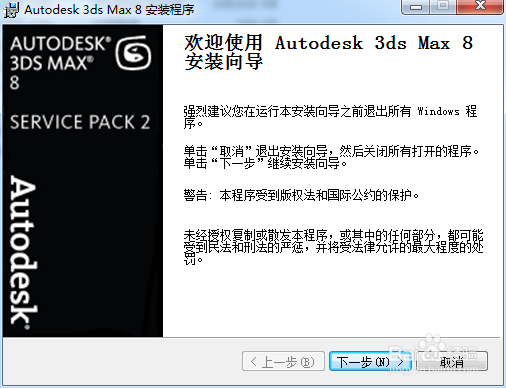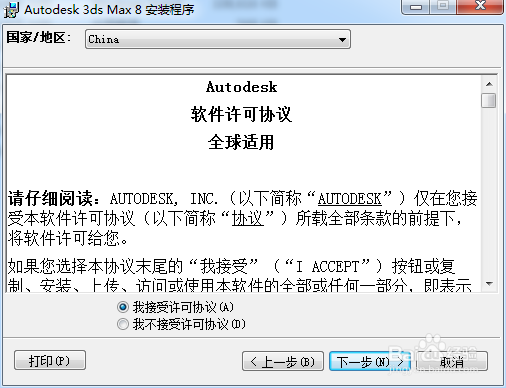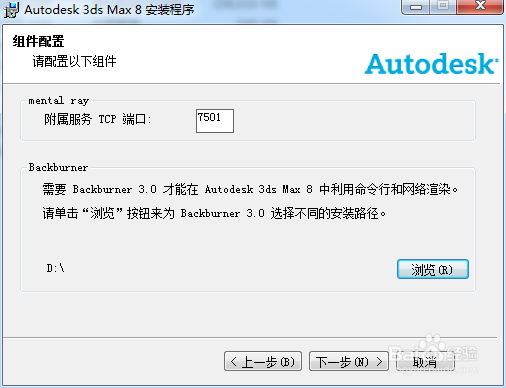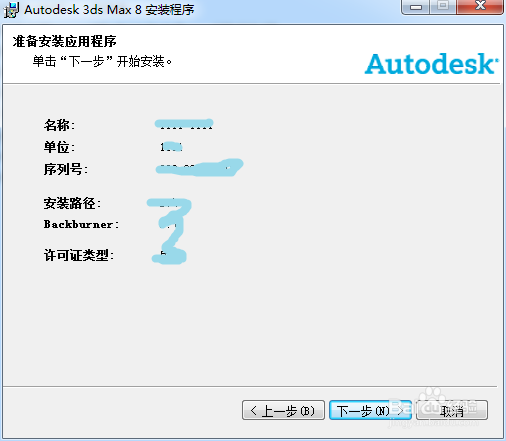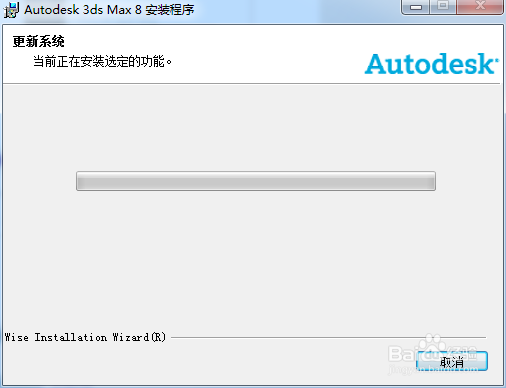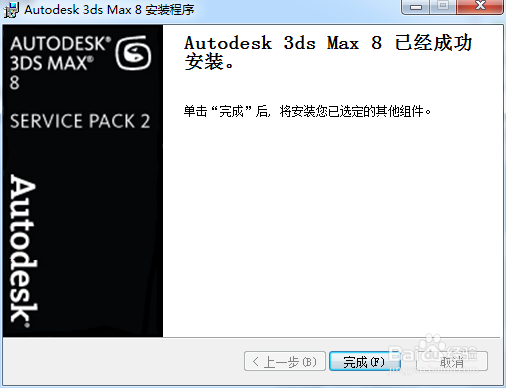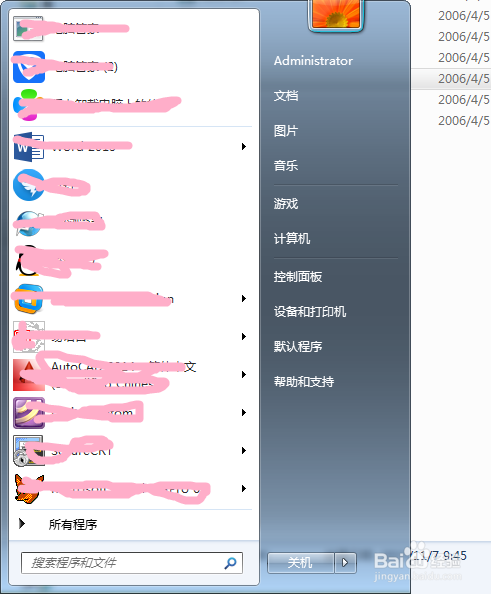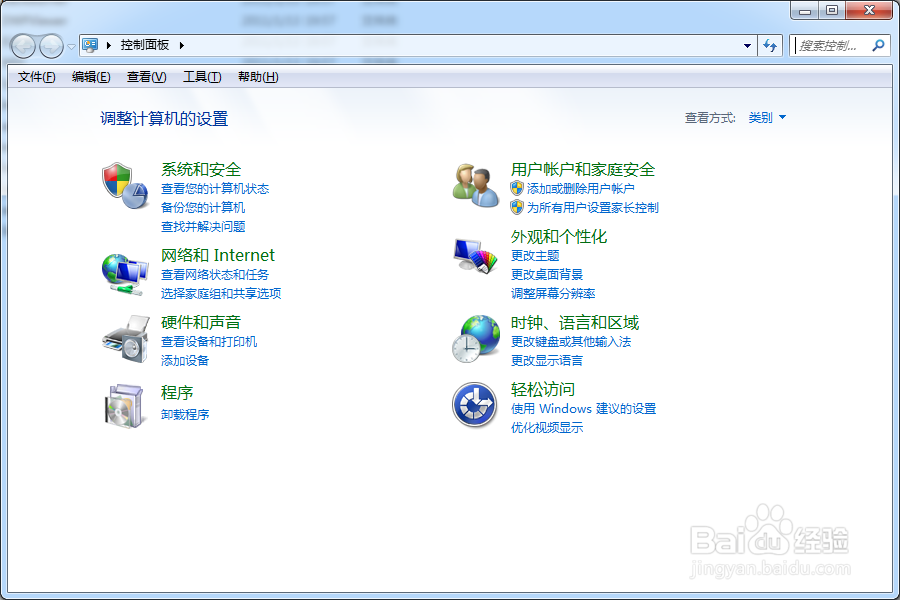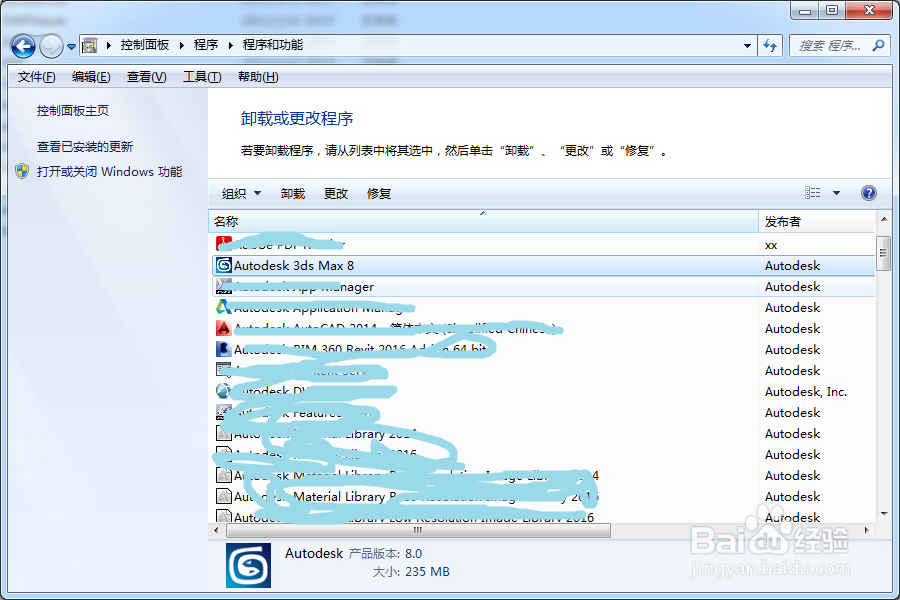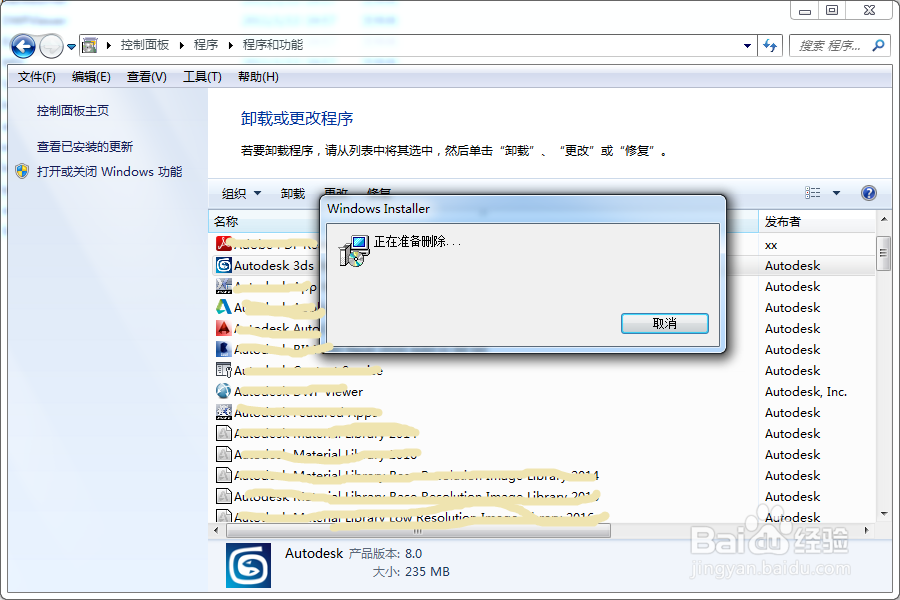怎样安装和删除3Dmax8.0软件
1、准备3DMAX8.0安装程序,双击打开安装程序弹出安装界面
2、接收安装的许可协议
3、填写用户信息以及创建快捷方式
4、配置安装程序组件
5、确认安装信息,点击”下一步“
6、按照选定的工具执行安装程序
7、等待安装进度完成,软件就安装好了。
8、3DMAX软件卸载,点击操作系统“开始“按钮弹出下拉菜单选择”控制面板“
9、弹出"控制面板“对话框
10、选择“程序卸载”按钮跳出“程序卸载”界面
11、“双击”选中卸载的程序确认卸载
12、选中的程序开始卸载,卸载读条完成该程序就卸载了。
声明:本网站引用、摘录或转载内容仅供网站访问者交流或参考,不代表本站立场,如存在版权或非法内容,请联系站长删除,联系邮箱:site.kefu@qq.com。
阅读量:85
阅读量:79
阅读量:52
阅读量:65
阅读量:62